Comment ajouter un appel à l’action dans un article ?
April 12, 2022
Quand vous faites un blog, votre objectif peut être d'inciter vos lecteurs à effectuer une action, à profiter d'une réduction ou de bons plans que vous leur suggérez.
Apprenez dans cet article comment ajouter un appel à l'action dans un article. Ceci est une astuce donc est un peu compliquée à exécuter pour l’instant. Suivez simplement nos conseils ci-dessous et vous ne rencontrerez aucun problème.
- Connectez-vous à votre compte Botamp
- Allez ensuite dans Contenu puis dans Articles pour voir la liste de vos articles
- Vous verrez la liste de tous vos articles, cliquez sur “Nouvel article” pour créer un nouvel article.
Avant d’écrire le contenu de l’article, nous allons d’abord ajouter l’appel à l’action sur la page.
En dessous différents, vous voyez différents types d’appels à l’action et une liste de code. Choisissez l’appel à l’action qui vous plait et copiez l’ensemble du code en dessous.
Le Guide pour Attirer des Clients grâce à Internet
Obtiens les clés pour faire prendre un envol à ton business, créer une communauté de fans et fidéliser tes clients, pour avoir un revenu constant et régulier.
<p><br></p>
<div class="bg-light py-5 text-center">
<div class="col-lg-10 mx-auto">
<h1 class="display-5 fw-bold">Centered hero</h1>
<p class="lead mb-4">Quickly design and customize responsive mobile-first sites with Bootstrap, the world’s most popular front-end open source toolkit, featuring Sass variables and mixins, responsive grid system, extensive prebuilt components, and powerful JavaScript plugins.</p>
<div class="d-grid gap-2 justify-content-sm-center">
<a href="#" class="btn btn-primary">Primary button</a>
<a href="#" class="btn btn-outline-secondary">Secondary</a>
</div>
</div>
</div>
<p><br></p>
Le Guide pour Attirer des Clients grâce à Internet
Obtiens les clés pour faire prendre un envol à ton business, créer une communauté de fans et fidéliser tes clients, pour avoir un revenu constant et régulier.
Télécharger le Guide Gratuit Cliquer ici<p><br></p>
<div class="container card col-lg-10">
<div class="card-body">
<h5 class="card-title">Card title</h5>
<p class="card-text">Some quick example text to build on the card title and make up the bulk of the card's content.</p>
<a href="#" class="btn btn-primary">Go somewhere</a>
<a href="#" class="btn btn-outline-secondary">Go somewhere else</a>
</div>
</div>
<p><br></p>
Le Guide pour Attirer des Clients grâce à Internet
Obtiens les clés pour faire prendre un envol à ton business, créer une communauté de fans et fidéliser tes clients, pour avoir un revenu constant et régulier.
Télécharger le Guide Gratuit<p><br></p>
<div class="py-5" style="background-image:url('https://images.pexels.com/photos/8472388/pexels-photo-8472388.jpeg?auto=compress&cs=tinysrgb&w=670&h=470&dpr=1')">
<div class="container">
<div class="d-flex justify-content-center">
<div class="col-md-6 text-center">
<div class="card">
<div class="card-body">
<h3 class="mb-3">Card title</h3>
<h6 class="subtitle font-weight-normal">Some quick example text to build on the card title and make up the bulk of the card's content.</h6>
<a href="#" class="btn btn-primary">Go somewhere</a>
</div>
</div>
</div>
</div>
</div>
</div>
<p><br></p>4. Copiez le code (de “<p><br></p>” à “<p><br></p>”) ensuite dans votre éditeur d’article cliquez sur l’icône </> sur les outils d’édition Puis collez le code de l’appel à l’action que vous avez reçu. Cliquez à nouveau sur </>, l’appel à l’action sera ajouté sur votre article.
Puis collez le code de l’appel à l’action que vous avez reçu. Cliquez à nouveau sur </>, l’appel à l’action sera ajouté sur votre article.
Vous pouvez maintenant cliquer sur le titre existant, la description et le texte des boutons pour les modifier.
Enfin, écrivez le contenu de votre article avant ou après l’appel à l’action. N’oubliez pas de cliquer sur les boutons et de mettre un lien derrière le bouton de l’appel à l’action.
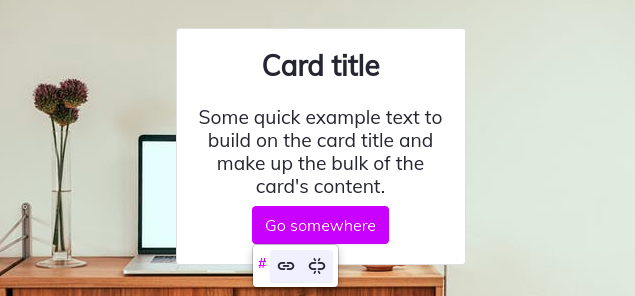
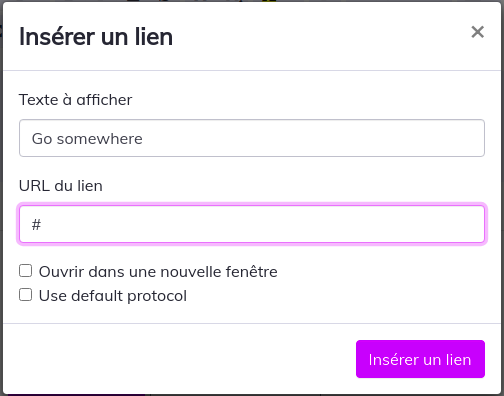
Partager :